电脑提示:“无法启动此程序,因为计算机中缺少xxx.dll文件”、“无法找到指定的dll文件”、“缺少组件:xxx.dll”,这些错误通常会导致软件无法运行,甚至影响整个系统的正常使用。那么,什么是DLL文件?为什么会缺失?我们又该如何解决?本文将为你详细解析“电脑缺少 DLL 文件”的常见原因以及应对方法。
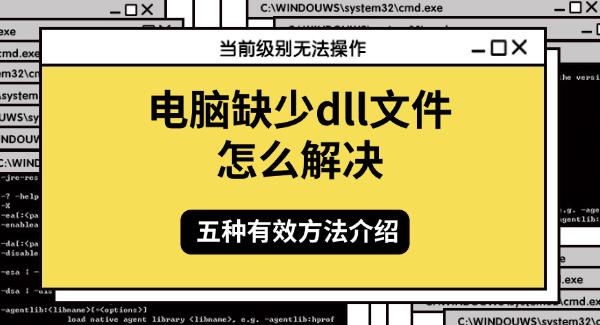
一、什么是DLL文件?
DLL(Dynamic Link Library) 是“动态链接库”的缩写,它是一种共享程序库文件,常被Windows系统和各种应用程序调用,用于提供一些通用功能模块。例如图形渲染、音频播放、网络连接、数据库访问等功能,常通过 DLL 实现。
简单来说,DLL文件就像“外援”模块,程序在运行时调用这些模块来完成特定任务。一旦DLL文件缺失或损坏,对应的程序就无法正常工作。
二、电脑缺少DLL文件的常见原因
1、程序未正确安装
某些软件在安装过程中未能正确复制所需的DLL文件,或者用户手动移动或删除了这些文件。
2、误删系统文件
使用清理工具或杀毒软件时,可能误将某些DLL文件识别为无用或威胁而删除。
3、操作系统不完整或出错
如重装系统时未安装完整的运行库组件,或系统更新异常,造成系统库缺失。
4、运行库未安装
很多软件依赖于Visual C++、DirectX、.NET Framework等运行库,若这些组件缺失,对应的DLL文件也将找不到。
三、解决DLL文件缺失的有效方法
方法一:使用驱动管理或修复工具
驱动魔术师:提供运行库修复功能,可一键修复常见缺失 DLL,支持自动识别并安装缺失的系统组件与依赖库。步骤示例如下:
 好评率97%
好评率97%
 下载次数:3198006
下载次数:3198006
1、点击上方按钮下载安装并打开“驱动魔术师”点击【立即体检】软件便会自动扫描电脑情况;
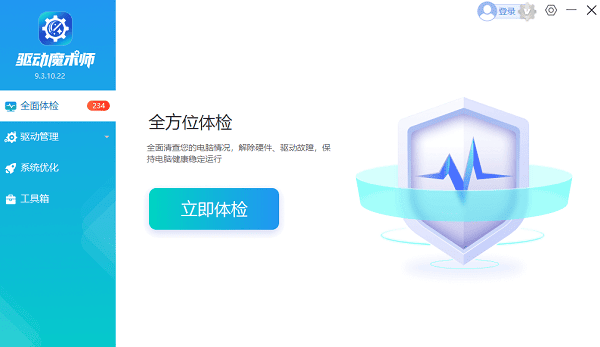
2、扫描完成之后,鼠标划到DLL文件这一类目便可看到检查出存在异常的DLL文件,用户选择一键修复即可。
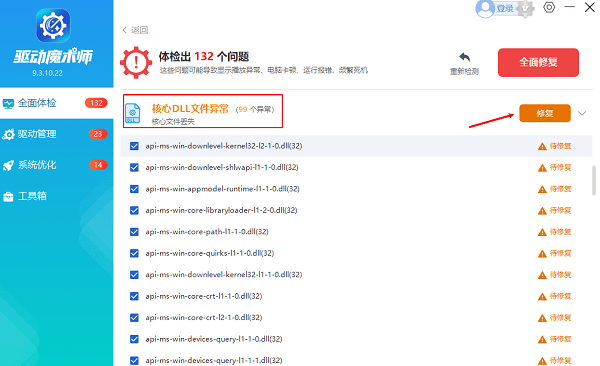
方法二:安装或重新安装运行库组件
大多数DLL文件缺失,实质是因为系统缺少运行库环境。
1、安装Visual C++运行库合集
访问微软下载页面:
安装 vc_redist.x64.exe 和 vc_redist.x86.exe(根据系统版本选择);
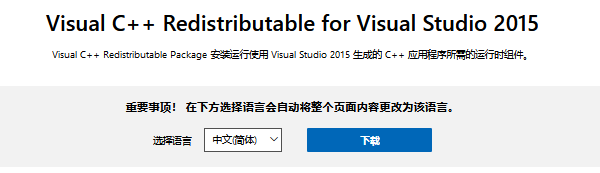
运行完成后重启电脑。
2、安装DirectX运行库
部分游戏或图形程序需要DirectX支持;
下载DirectX End-User Runtime Web Installer;
安装完成后检查程序是否恢复正常。
3、安装 .NET Framework或更新版本
某些管理软件或企业软件依赖.NET环境,需安装对应版本。
方法三:使用系统修复命令(SFC+DISM)
如果DLL缺失属于系统文件问题,可通过内置工具进行扫描与修复。
1、打开命令提示符(管理员)
在开始菜单中输入cmd,右键“以管理员身份运行”。
2、输入以下命令进行系统扫描修复
sfc /scannow
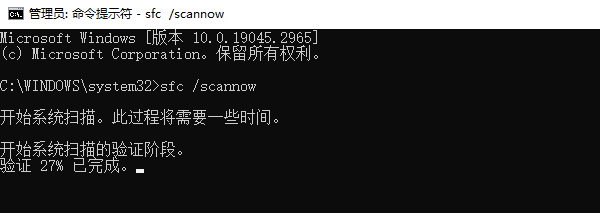
等待系统完成扫描与修复后重启电脑。
3、若问题仍未解决,继续输入
DISM /Online /Cleanup-Image /RestoreHealth
这将修复 Windows 映像中的可能损坏文件。
方法四:重新安装或修复出错程序
如果只有个别软件报DLL错,可以尝试以下操作:
1、卸载该软件;
2、清理残留注册表和文件夹;
3、从官方或可信来源重新安装最新版软件。
这通常能自动携带所需的DLL文件,避免手动复制风险。
方法五:手动下载DLL文件
网上有些网站提供DLL文件下载,用户可手动将文件复制到以下目录:
系统路径:C:\Windows\System32(64位系统)或 SysWOW64(32位应用)
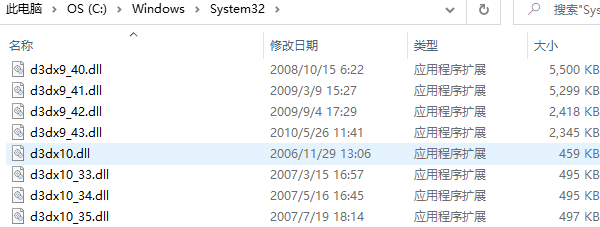
程序根目录:将DLL文件放入该软件的安装目录
不推荐频繁使用,因为:
1、下载来源不明,可能存在安全风险;
2、版本不兼容容易引发新的错误;
3、无法解决依赖链问题(有时还需其他 DLL)。
以上就是电脑缺少dll文件怎么解决,五种有效方法介绍。通过“驱动魔术师”软件,用户可以高效地下载并安装所需的电脑驱动,轻松应对硬件驱动缺失或异常等问题。此外,该软件还具备运行库自动检测功能,能智能修复丢失或损坏的DLL文件和DirectX组件,全面保障系统及各类游戏程序的稳定运行。







